聯(lián)想電腦怎么用U盤(pán)重裝系統(tǒng)?其實(shí)很多人對(duì)于U盤(pán)重裝這種方式不太熟悉,不過(guò)就是需要提前制作一個(gè)U盤(pán)啟動(dòng)盤(pán)。那你知道如何進(jìn)行制作嗎?制作后又該怎么重裝系統(tǒng)呢?現(xiàn)在小編就以聯(lián)想電腦為例,教大家如何用U盤(pán)重裝win7系統(tǒng),希望可以幫助到大家。
準(zhǔn)備工具
2.一個(gè)8G以上的U盤(pán)(建議使用)
3.一臺(tái)正常使用的電腦
溫馨小提示:打開(kāi)韓博士之前要記得將所有的殺毒軟件關(guān)閉,另外如果U盤(pán)有重要文件的話也要提前備份,以免數(shù)據(jù)丟失。
具體步驟
一、制作U盤(pán)啟動(dòng)盤(pán)
第一步:將提前準(zhǔn)備好的U盤(pán)插入電腦后,在打開(kāi)的韓博士界面中選擇“U盤(pán)啟動(dòng)”進(jìn)入。
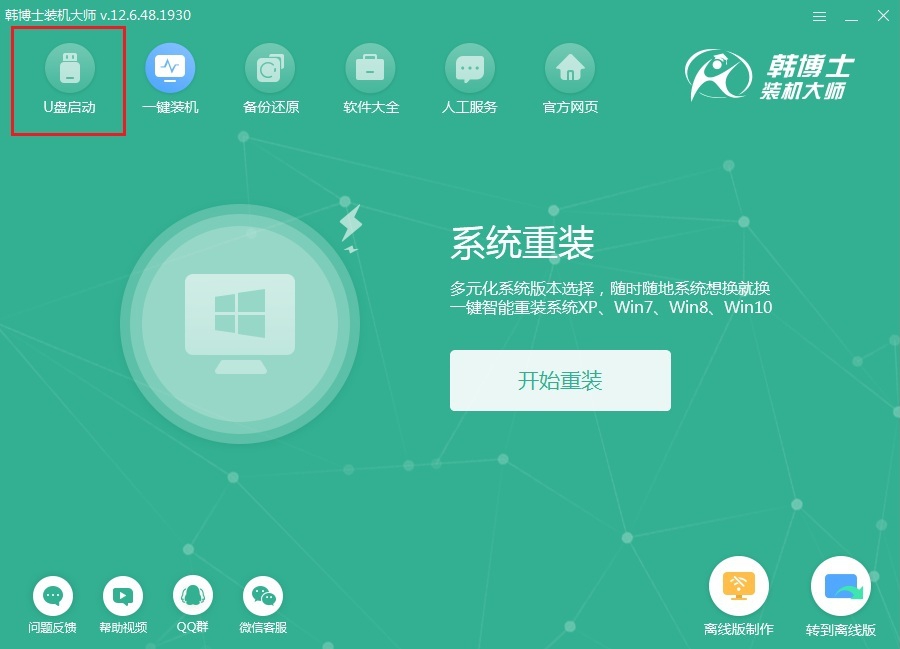
第二步:點(diǎn)擊“+”選擇系統(tǒng)文件進(jìn)行下載。

第三步:在以下界面中“選擇”win7系統(tǒng)文件進(jìn)行下載。
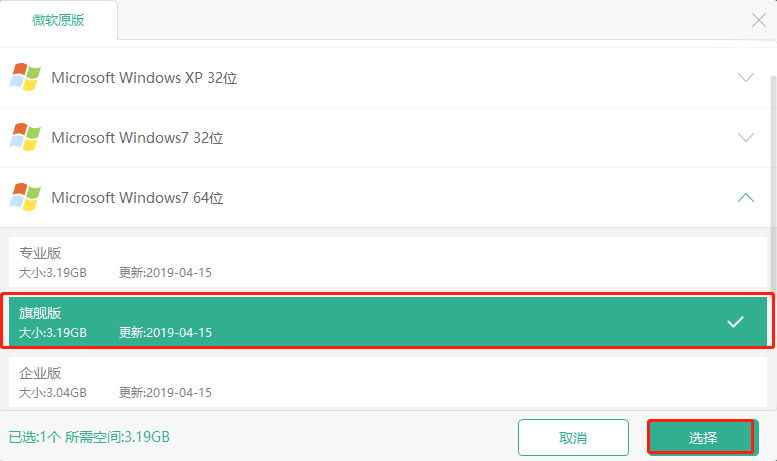
確認(rèn)選擇的系統(tǒng)信息無(wú)誤后點(diǎn)擊“開(kāi)始制作”。
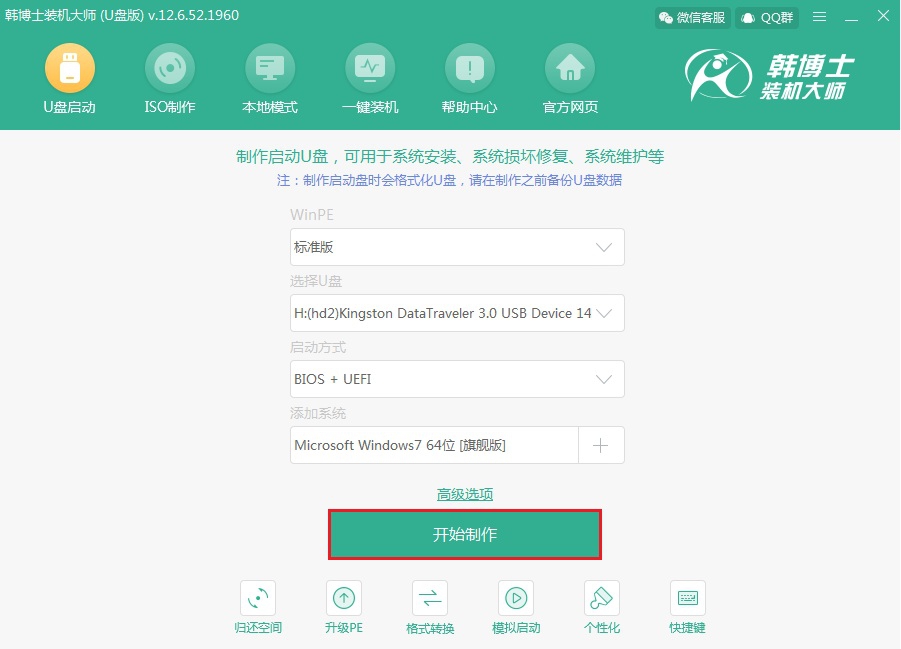
第四步:此時(shí)電腦會(huì)彈出以下警告窗口,直接點(diǎn)擊“確定”將窗口關(guān)閉。
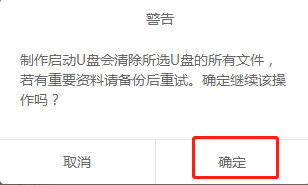
第五步:韓博士開(kāi)始自動(dòng)下載win7系統(tǒng)文件,請(qǐng)大家耐心等待下載完成。
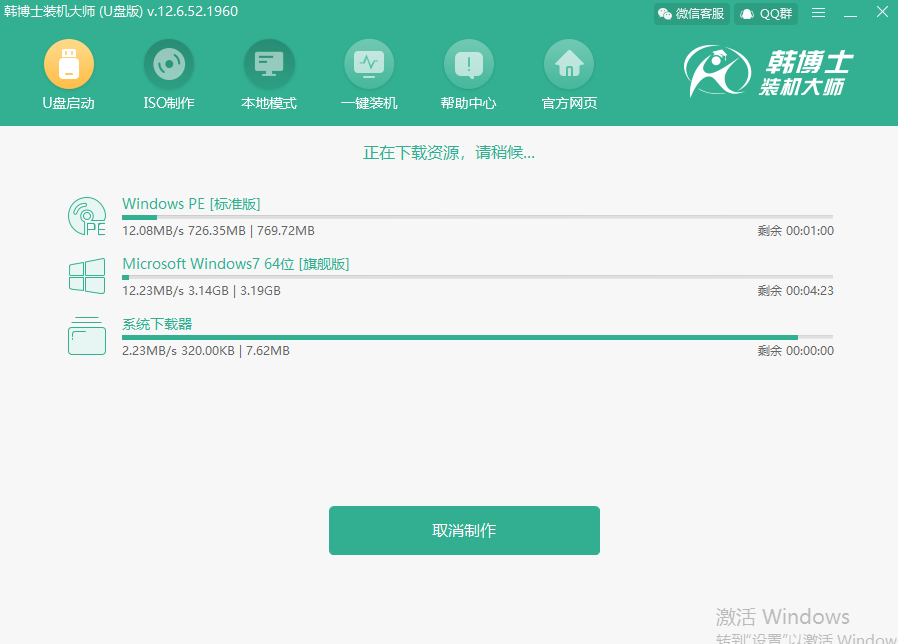
第六步:韓博士開(kāi)始制作啟動(dòng)U盤(pán),全程無(wú)需手動(dòng)操作。
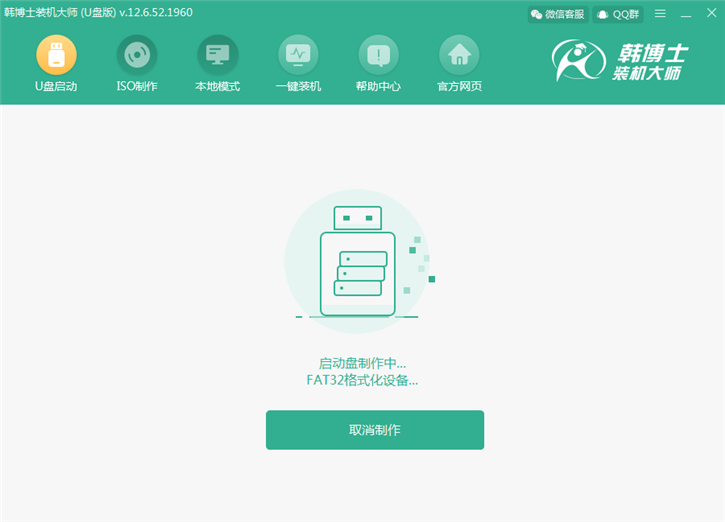
U盤(pán)啟動(dòng)盤(pán)制作成功后,在彈出的預(yù)覽窗口中選擇第一個(gè)模式后點(diǎn)擊“啟動(dòng)預(yù)覽”進(jìn)行模擬測(cè)試。
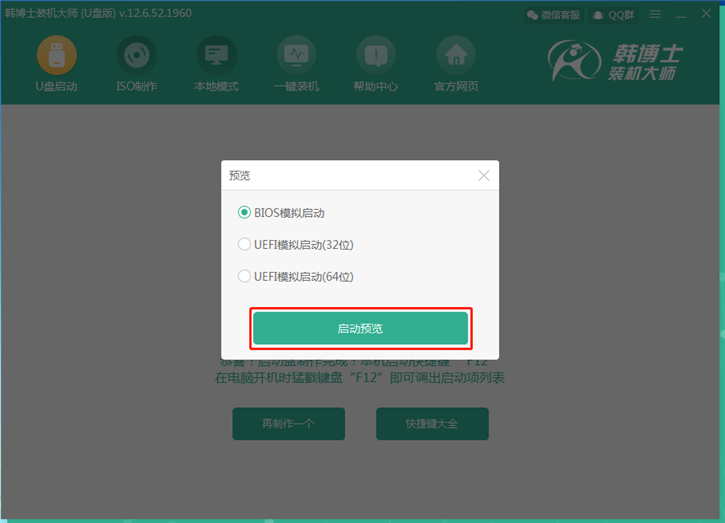
第七步:如果此時(shí)電腦出現(xiàn)韓博士U盤(pán)系統(tǒng)維護(hù)工具界面的話,足以證明U盤(pán)啟動(dòng)盤(pán)已成功制作。
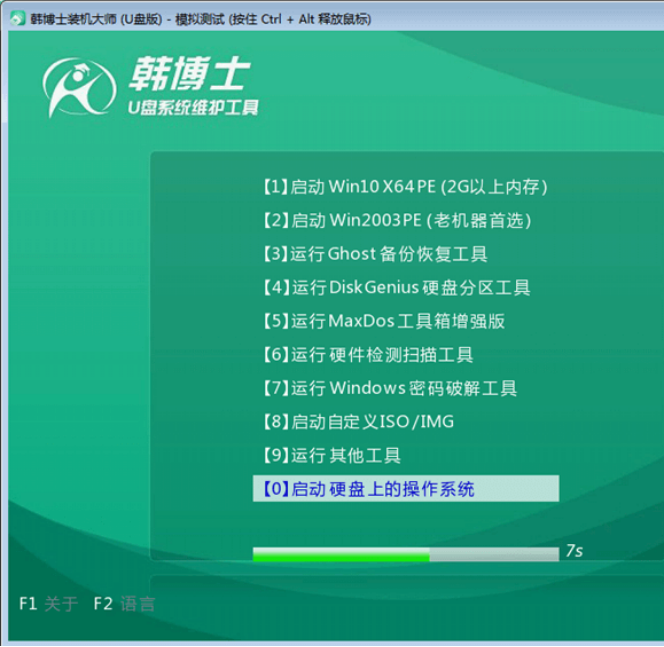
第八步:韓博士彈出界面提示本機(jī)啟動(dòng)快捷鍵為“F12”,另外也可以點(diǎn)擊“快捷鍵大全”進(jìn)行查看。
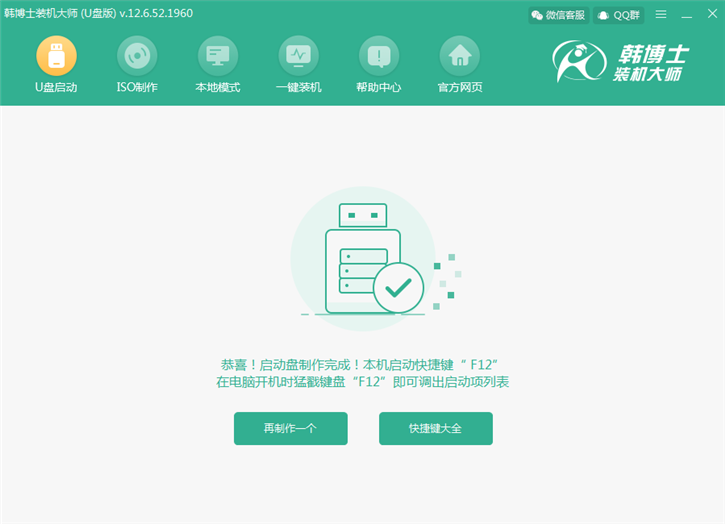
二、U盤(pán)啟動(dòng)盤(pán)重裝系統(tǒng)
第一步:開(kāi)始重啟電腦,在開(kāi)機(jī)界面出現(xiàn)后猛戳快捷按鍵進(jìn)入設(shè)置界面,使用鍵盤(pán)上的“↑”和“↓”選擇“usb”選項(xiàng)后回車(chē)進(jìn)入。

第二步:直接選擇第一項(xiàng)回車(chē)進(jìn)入,如圖所示。
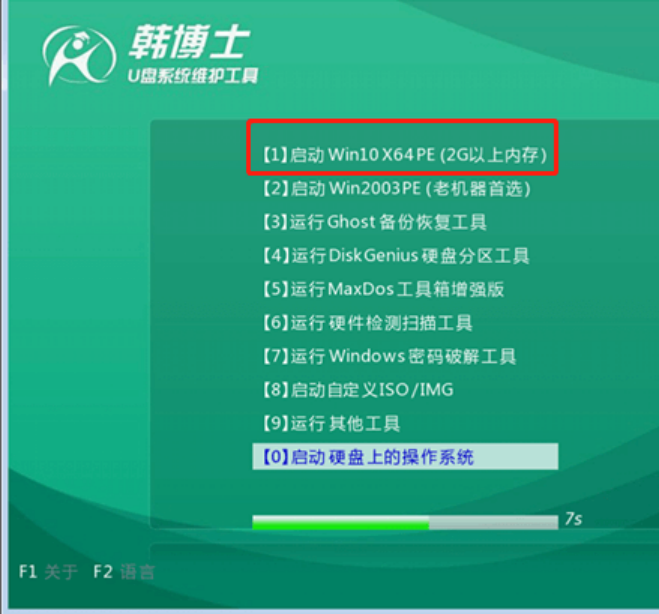
第三步:選擇U盤(pán)中下載完成的“win7 旗艦版”系統(tǒng)文件后點(diǎn)擊“安裝”。
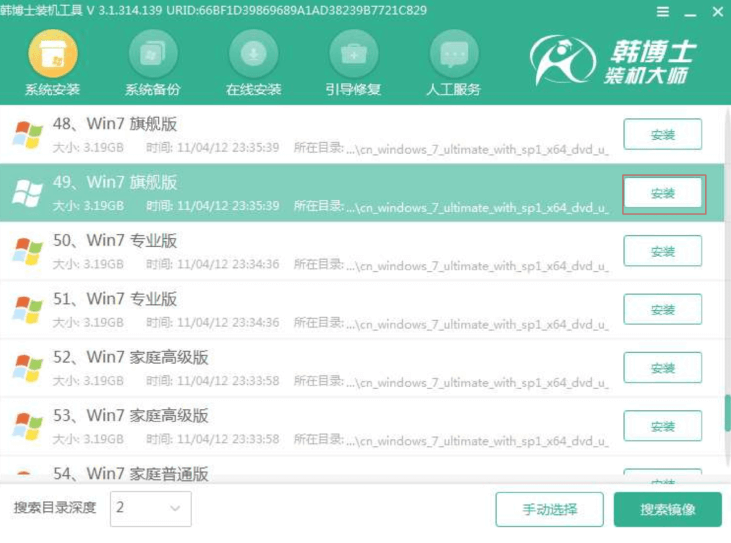
第四步:選擇好文件的安裝位置后點(diǎn)擊“開(kāi)始安裝”系統(tǒng)。
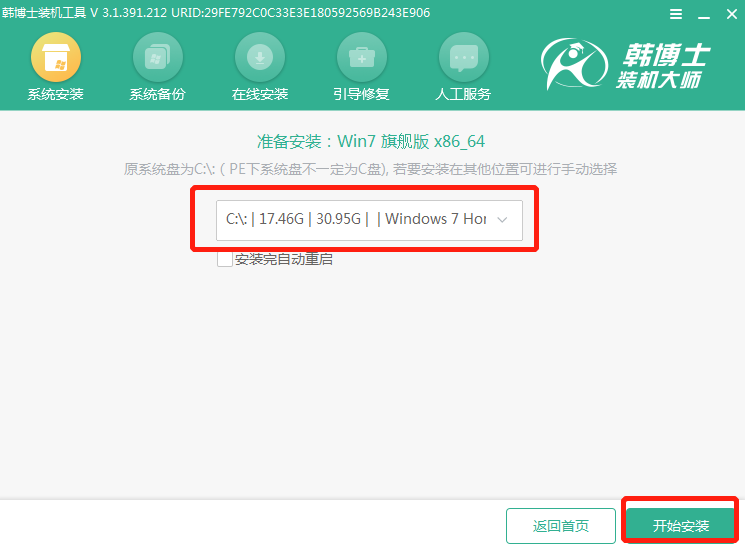
再次確認(rèn)安裝路徑無(wú)誤后在彈出的窗口中點(diǎn)擊“確定”即可。
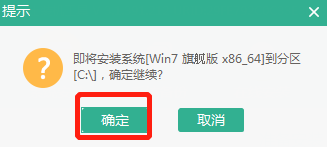
第五步:韓博士開(kāi)始自動(dòng)安裝win7系統(tǒng),全程無(wú)需手動(dòng)進(jìn)行操作。
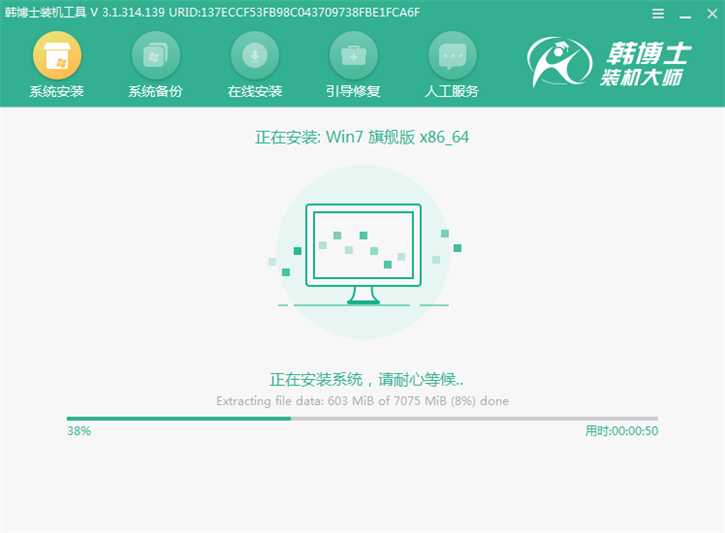
第六步:將U盤(pán)等一切外界設(shè)備拔掉后開(kāi)始重啟電腦,經(jīng)過(guò)多次部署安裝后進(jìn)入win7桌面。
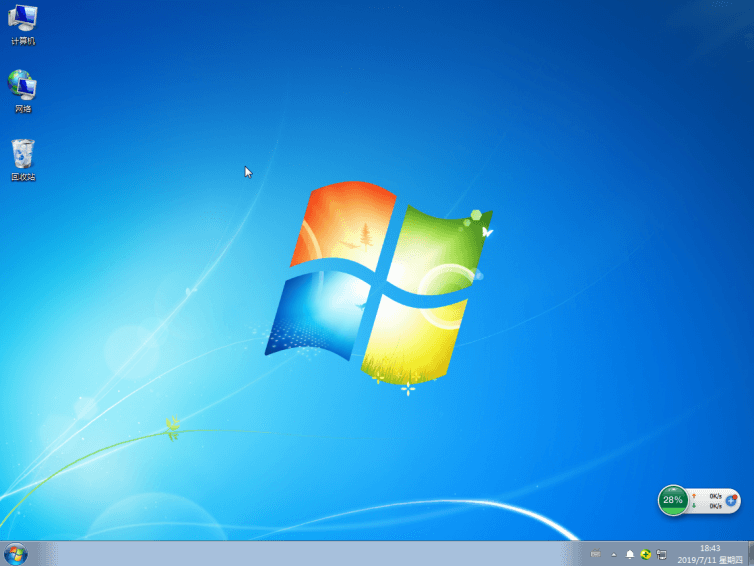
以上就是本次小編為大家?guī)?lái)的聯(lián)想電腦u盤(pán)重裝win7系統(tǒng)步驟教程,大家如果在重裝的過(guò)程中出現(xiàn)什么問(wèn)題的話可以在韓博士界面詢(xún)問(wèn)客服,會(huì)有專(zhuān)業(yè)的技術(shù)人員為大家解答。

